Trên macOS, Apple cho phép bạn thiết lập tự động ẩn thanh menu hệ thống để tối ưu hóa không gian hiển thị nội dung chính trên màn hình. Và theo mặc định, nó sẽ tự động ẩn khi bạn sử dụng bất kỳ ứng dụng nào ở chế độ toàn màn hình. Ngược lại, cũng sẽ có tùy chọn cho phép bạn thiết lập thanh menu luôn hiển thị. Cùng tìm hiểu kỹ hơn về cách thiết lập ngay sau đây.
Cách thiết lập hiển thị thanh menu ở chế độ toàn màn hình trên máy Mac
Để buộc thanh menu hiển thị ở chế độ toàn màn hình, máy Mac của bạn ít nhất phải chạy trên phiên bản macOS Monterey trở lên. Cách thực hiện như sau.
Trước tiên, nhấp chuột vào biểu tượng Apple ở góc trên cùng bên trái màn hình và chọn “System Preferences”.
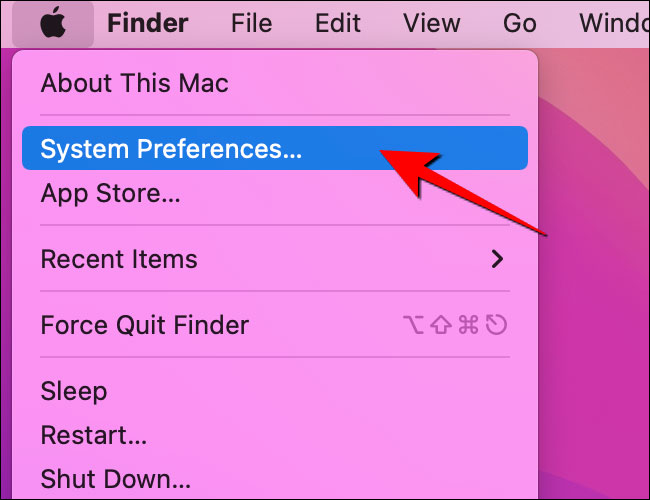
Khi cửa sổ “System Preferences” hiện ra, bạn bấm chọn mục “Dock & Menu Bar”.

Trong phần “Menu Bar” ở phía dưới bên phải của cửa sổ, bạn bỏ tích ô vuông bên cạnh tùy chọn “Automatically Hide or Show the Menu Bar in Full Screen”.
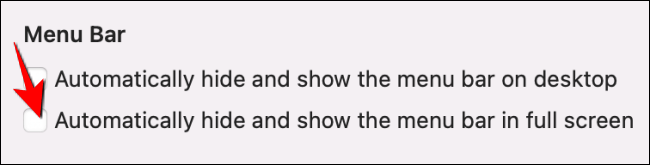
Bây giờ, hãy đóng cửa sổ Dock & Menu Bar và thử mở một ứng dụng bất kỳ ở chế độ toàn màn hình. Bạn sẽ thấy thanh menu luôn được hiển thị cố định ở cạnh trên cùng mà không hề biến mất dù bạn không sử dụng đến.
Nếu bạn đổi ý và muốn đưa thanh menu về chế độ tự động ẩn khi không sử dụng ở chế độ toàn màn hình, hãy truy cập lại vào mục Dock & Menu Bar, sau đó tích vào ô vuông bên cạnh tùy chọn “Automatically Hide or Show the Menu Bar in Full Screen”.
Chúc bạn luôn có được trải nghiệm tốt trên macOS!
 Công nghệ
Công nghệ  AI
AI  Windows
Windows  iPhone
iPhone  Android
Android  Học IT
Học IT  Download
Download  Tiện ích
Tiện ích  Khoa học
Khoa học  Game
Game  Làng CN
Làng CN  Ứng dụng
Ứng dụng 
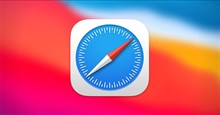


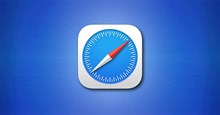




 macOS
macOS 









 Linux
Linux  Đồng hồ thông minh
Đồng hồ thông minh  Chụp ảnh - Quay phim
Chụp ảnh - Quay phim  Thủ thuật SEO
Thủ thuật SEO  Phần cứng
Phần cứng  Kiến thức cơ bản
Kiến thức cơ bản  Lập trình
Lập trình  Dịch vụ công trực tuyến
Dịch vụ công trực tuyến  Dịch vụ nhà mạng
Dịch vụ nhà mạng  Quiz công nghệ
Quiz công nghệ  Microsoft Word 2016
Microsoft Word 2016  Microsoft Word 2013
Microsoft Word 2013  Microsoft Word 2007
Microsoft Word 2007  Microsoft Excel 2019
Microsoft Excel 2019  Microsoft Excel 2016
Microsoft Excel 2016  Microsoft PowerPoint 2019
Microsoft PowerPoint 2019  Google Sheets
Google Sheets  Học Photoshop
Học Photoshop  Lập trình Scratch
Lập trình Scratch  Bootstrap
Bootstrap  Năng suất
Năng suất  Game - Trò chơi
Game - Trò chơi  Hệ thống
Hệ thống  Thiết kế & Đồ họa
Thiết kế & Đồ họa  Internet
Internet  Bảo mật, Antivirus
Bảo mật, Antivirus  Doanh nghiệp
Doanh nghiệp  Ảnh & Video
Ảnh & Video  Giải trí & Âm nhạc
Giải trí & Âm nhạc  Mạng xã hội
Mạng xã hội  Lập trình
Lập trình  Giáo dục - Học tập
Giáo dục - Học tập  Lối sống
Lối sống  Tài chính & Mua sắm
Tài chính & Mua sắm  AI Trí tuệ nhân tạo
AI Trí tuệ nhân tạo  ChatGPT
ChatGPT  Gemini
Gemini  Điện máy
Điện máy  Tivi
Tivi  Tủ lạnh
Tủ lạnh  Điều hòa
Điều hòa  Máy giặt
Máy giặt  Cuộc sống
Cuộc sống  TOP
TOP  Kỹ năng
Kỹ năng  Món ngon mỗi ngày
Món ngon mỗi ngày  Nuôi dạy con
Nuôi dạy con  Mẹo vặt
Mẹo vặt  Phim ảnh, Truyện
Phim ảnh, Truyện  Làm đẹp
Làm đẹp  DIY - Handmade
DIY - Handmade  Du lịch
Du lịch  Quà tặng
Quà tặng  Giải trí
Giải trí  Là gì?
Là gì?  Nhà đẹp
Nhà đẹp  Giáng sinh - Noel
Giáng sinh - Noel  Hướng dẫn
Hướng dẫn  Ô tô, Xe máy
Ô tô, Xe máy  Tấn công mạng
Tấn công mạng  Chuyện công nghệ
Chuyện công nghệ  Công nghệ mới
Công nghệ mới  Trí tuệ Thiên tài
Trí tuệ Thiên tài